无论在AutoCAD还是在Revit中,选择操作似乎是最常见、也是最简单的,但对于复杂项目,要快速选中满足我们需要的构件,就需要有些技巧性。
单选即点击,多选可框选。如下图,我们可以将一部分图形框选选中。但是不足之处在于,选择的目的性不明确,选择的范围也不精准。其实我们可以通过其他的命令实现精准点控。
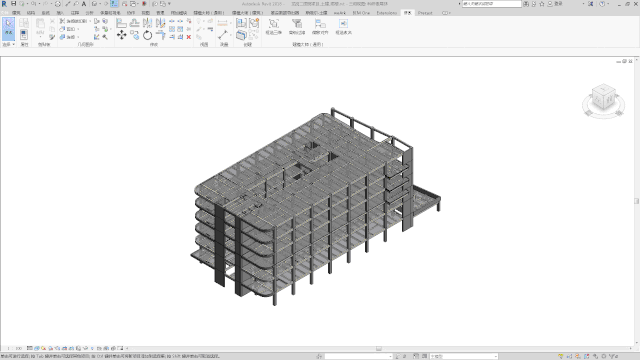
(图一)
第一种
使用Revit的过滤器命令,可实现不同类别的构件筛选区分。全选整体模型,并打开过滤器,则显示有不同类别供选择。此处可按类别区分,但缺点显而易见,精度就只到类别这一层,无法进一步细分(如砌体墙和混凝土墙)。
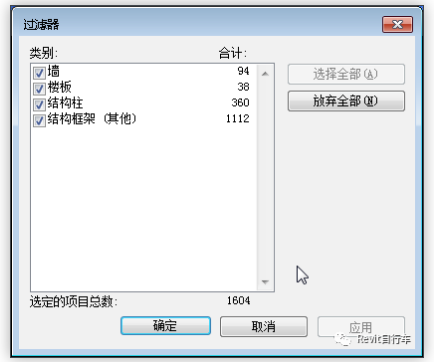
(图二)
如下,则是将主体结构按照“竖向结构+框架梁+楼板”拆分显示。
(图三)
第二种
为了解决上述问题,我们可以利用到明细表。明细表在提取构件属性信息的同时,也与模型构件存在着关联性。这意味着,明细表的数据对应着就是模型当中的构件。如下,点击明细表的信息,对应即选中模型构件。
(图四)
如下,我们点击明细表对应行:自标高的高度偏移值=0,楼板厚度=120,标记=科研楼。相应在模型中即选中满足条件的楼板构件。
(图五)
另外,我们添加“标高”字段,就可以选取标高基于七层,不降板、板厚度120mm的科研楼楼板。以此类推,设置对应的明细表字段,相当于设置不同规则的条件,以达到筛选的目的。
(图六)
第三种
随便一提『建模大师』的过滤功能(免费),从选项板中,我们可以选择对应标高和对应构件类别,以及具体到不同的类型名称。这就比Revit原本的命令多一层逻辑,起码就能从类型名称上区分混凝土墙和砌体墙。
(图七)
l BIM培训网校课程目录
l Revit零基础培训教程
l BIM项目实战训练营


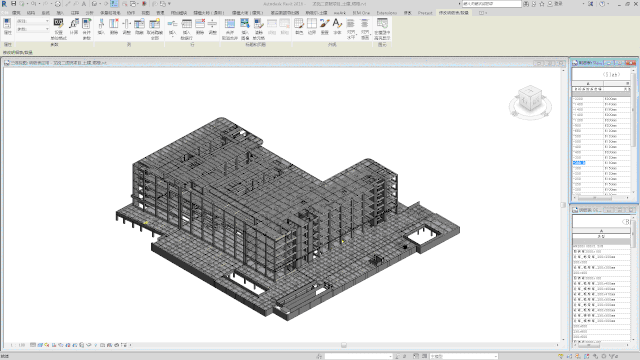
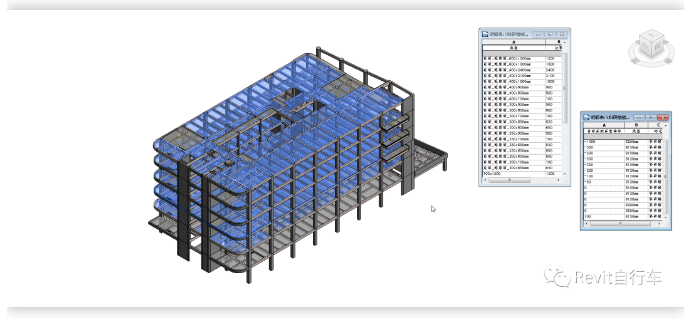
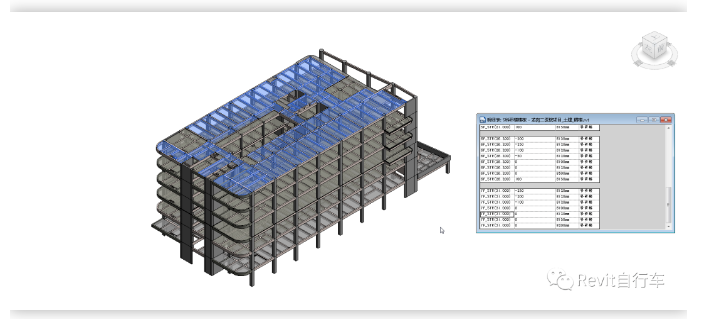
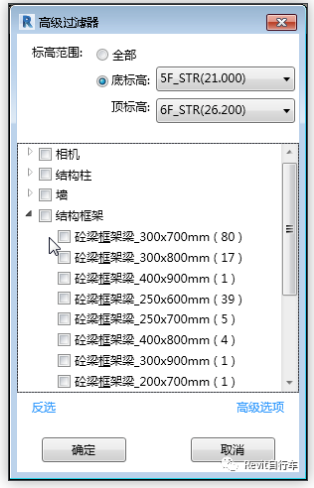






评论0